win10的日历事件怎样设置?
win10作为我们现在常用的电脑系统之一,我们如何设置日历事件呢?下面就让小编带你们来看看吧!
具体如下:
1. 第一步我们需要在桌面上双击右下角的时间,

2. 双击后会弹出如图所示的窗口,

3. 接着我们选择需要添加日历的某一天,并点击如图所示的“+”,

4. 然后出现如图所示的添加日历事项的新页面,

5.之后我们需要填写相应的标题,时间,地点以及备注即可,
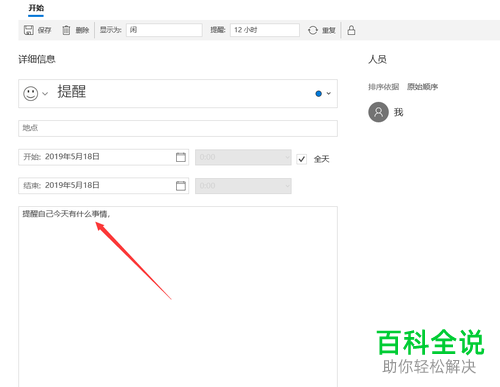
6. 填写完成后点击左上角的“保存”,

7. 若保存成功后,我们便会在弹出的窗口中发现如图所示的图标,即设置完成。
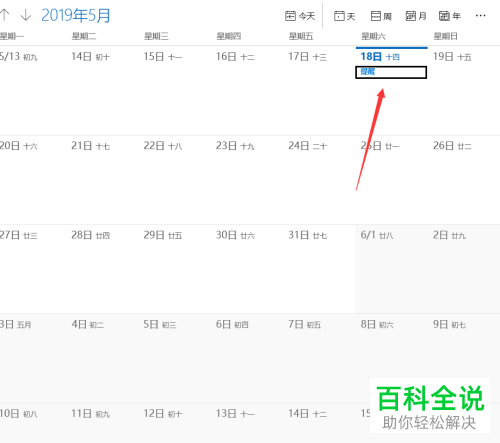
8. 最后我们可以在电脑的桌面上看到如图所示的提示框了。
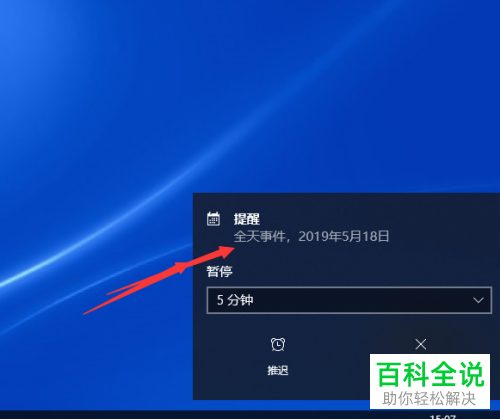
以上便是小编给你们带来的如何在win10中设置日历事件的方法介绍,希望可以帮助到你们。
赞 (0)

